Dec 23,2021 • Filed to: iPhoneデータ抹消 • Proven solutions
Whatsappの通話履歴を削除する方法
iPhoneからWhatsAppのメッセージ履歴を削除するには非常に簡単です。次の手順にしたがって、Whatsappの通話履歴を削除することができます。
① 単一のメッセージの削除:
ステップ1:iPhoneでWhatsAppを開いて、Wi-Fiが接続されていることを確認します。削除したいメッセージを開きます。
ステップ2:上部にある「編集」ボタンをクリックして、メッセージを削除します。メッセージがチェックされた後、下部のゴミ箱をクリックします。
② メッセージの全体の削除:
ステップ1:「チャット」セクションで、右から左にチャットを拭いてください。
ステップ2:「削除」ボタンが表示されたら、それをクリックします。
注:グループチャットを削除するには、この方法を適用する場合は、グループから削除されます。以下の手順に従って、すべてのチャット履歴をクリアしてみてください。
③ iPhoneですべてのWhatsAppの通話履歴を削除します:
ステップ1:WhatsAppを起動し、「設定」で一番下までスクロールします。
ステップ2:「すべての会話削除」をクリックします。
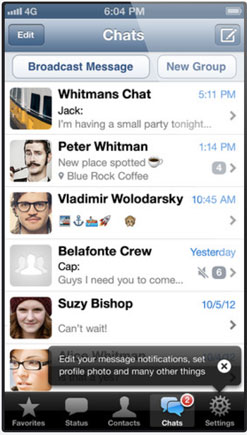
削除されたWhatsAppの履歴を復元する方法
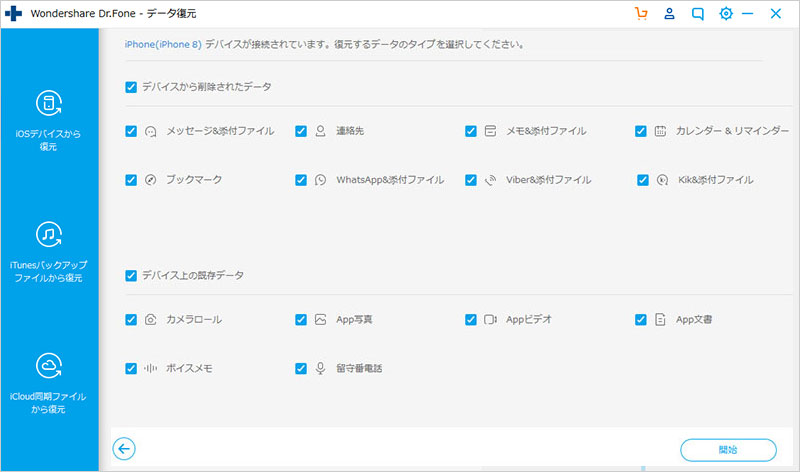
ステップ1:Wondershare「dr.fone for iOS Suite」をインストールする
お使いのパソコンでWondershare「dr.fone for iOS Suite」をダウンロードしてインストールします。それを実行して、パソコンでiPhoneを接続します。
注意: ご利用のiOSデバイスの種類によって、表示画面が異なります。
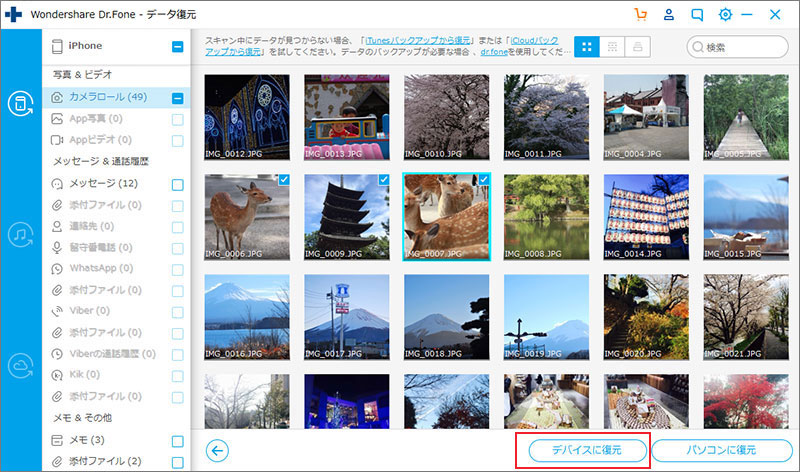
ステップ2:iPhoneでWhatsAppのチャット履歴のスキャンする
iPhone5S/5C/5/4Sの場合は、直接ソフトのメイン画面で「開始」ボタンをクリックします。プログラムはiPhoneをスキャン開始します。
iPhone4とiPhone3GSの場合、iPhoneをスキャンするために、デバイスの「高級モード」にアクセスすることもできます。
1、iPhoneを接続した後に、「開始」ボタンをクリックします。
2、iPhoneのホームと電源ボタンを10秒間長押します。
3、10秒が経過すると、正常に高級モードを入力したまで、電源ボタンを放しますが、更に15秒間ホームボタンをクリックします。
ポイント:WhatsAppのチャット履歴を削除する前に、iTunesやiCloudでiPhoneをバックアップしている場合、「iTunesバックアップファイルから復元」と「iCloudバックアップファイルから復元」モード―によって、履歴を復元することができます。
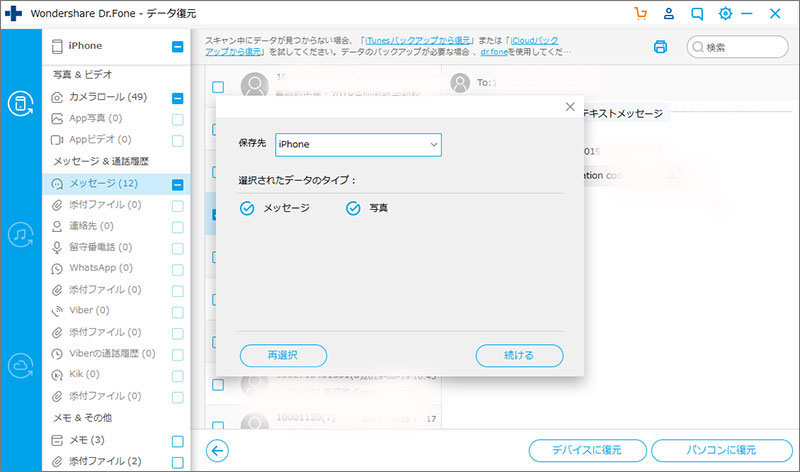
ステップ3:iPhoneでWhatsAppのチャット履歴のプレビューと復元
スキャン中は、スキャン結果でプレビューすることができます。左側に「WhatsApp」をクリックすると、チャットの内容、名前、電話番号および添付ファイルを含み、すべてのWhatsAppデータをプレビューすることができます。復元したいデータを選択して、「デバイスに復元」ボタンをクリックします。
WhatsAppの通話履歴を完全に削除する方法
質問: iPhoneからWhatsAppのチャット履歴を削除する方法はありますか?人に見たくないいくつかのチャット履歴があるからです
答え: 完全にiPhoneからWhatsAppのチャット履歴を削除するには、Wondershare社の人気ソフト「dr.fone-iPhoneデータ消去」を試してみてください。消去されたデータはどの手段でも復元できません。データを消去する前に、データをバックアップすることをお勧めします。
ステップ 1. 「dr.fone-iPhoneデータ消去」を起動して、メイン画面の「データ消去」機能をクリックします。

ステップ 2. パソコンにUSBケーブルでiPhoneを繋ぎます。iOSデバイスをPCに接続して、「すべてのデータを消去」を選択します。

ステップ 3. iPhoneが認識された後、以下の画面が出てきます。まずはご提示のように「000000」を入力してください。次に、「今すぐ消去」をクリックして、WhatsAppのチャット履歴消去作業が始まります。









kiki
Editor
コメント(0)